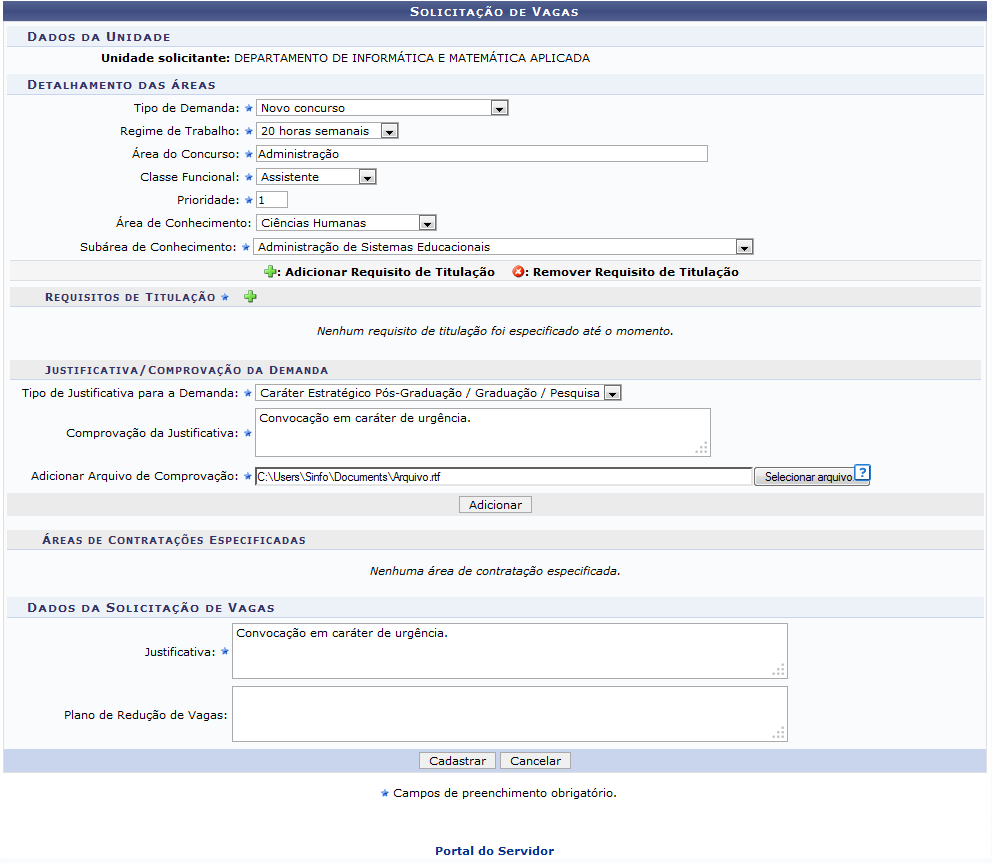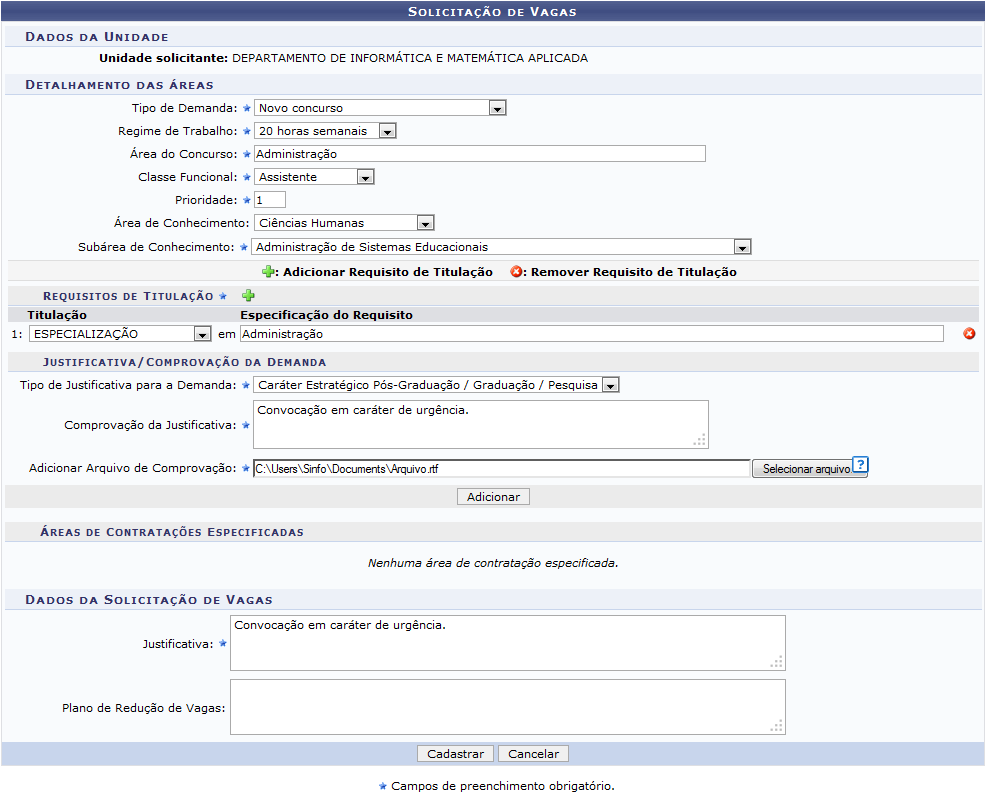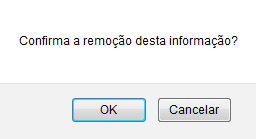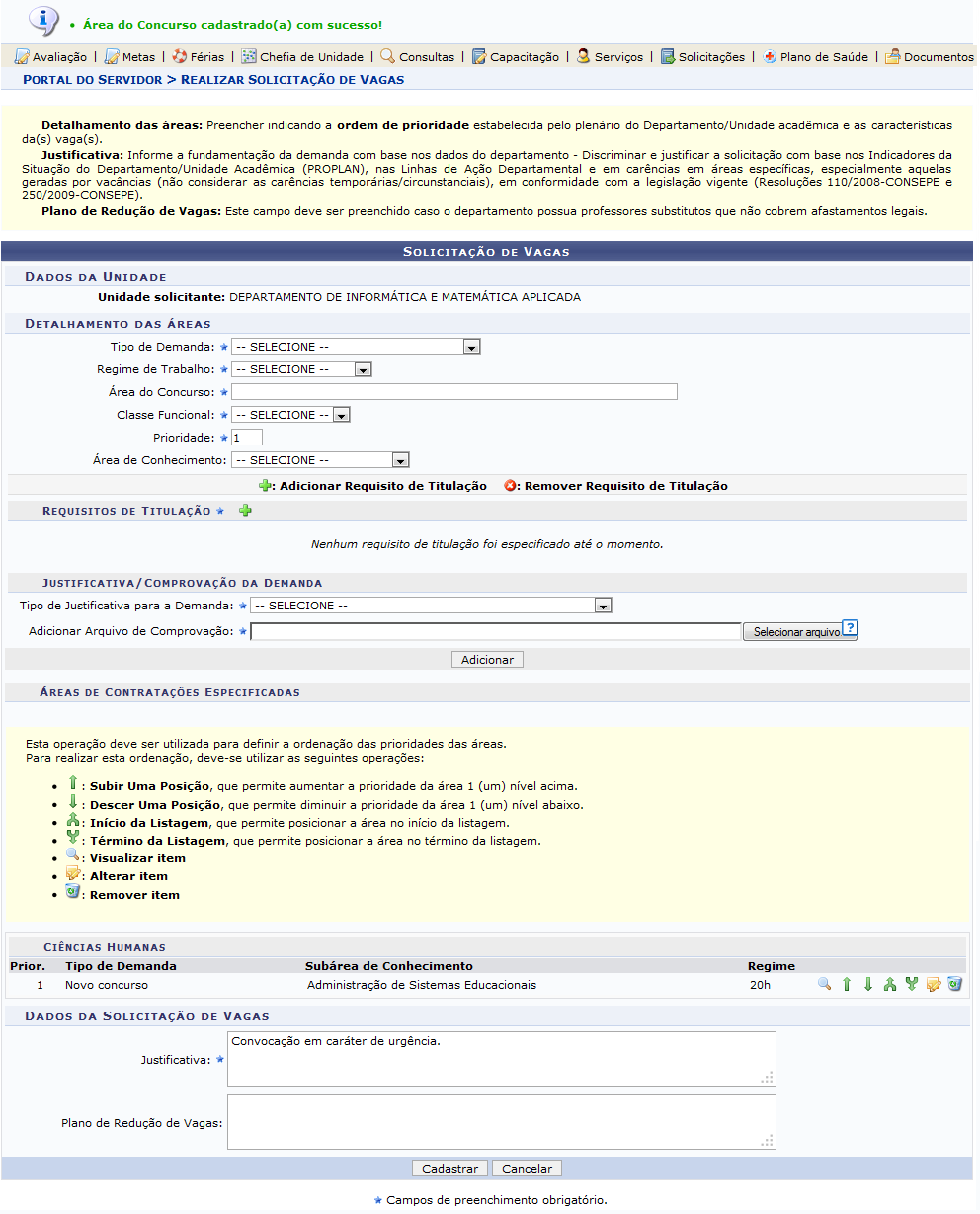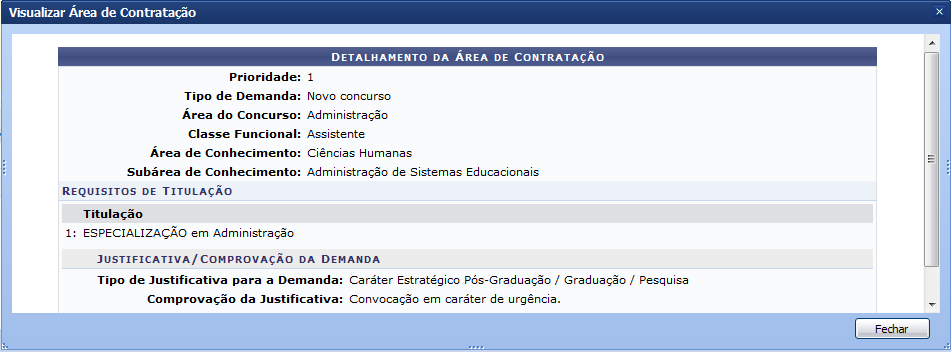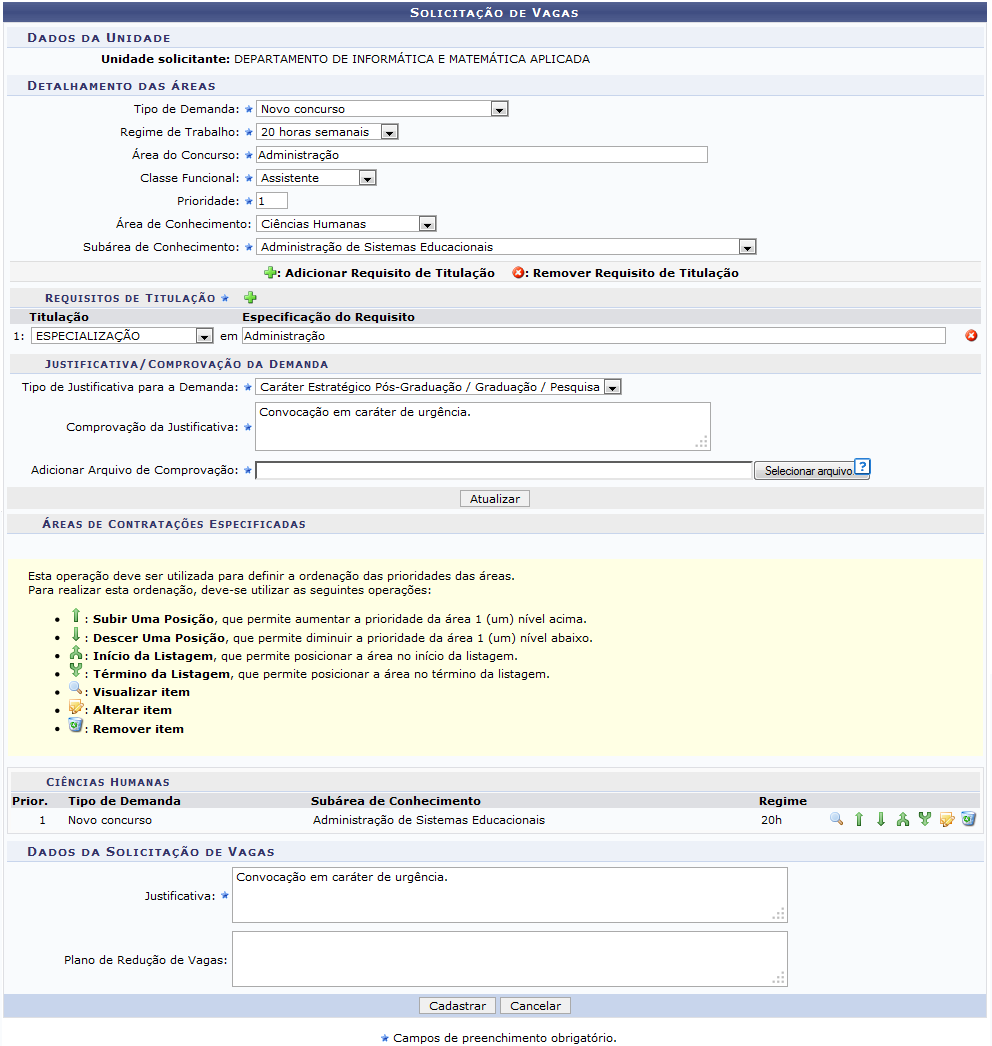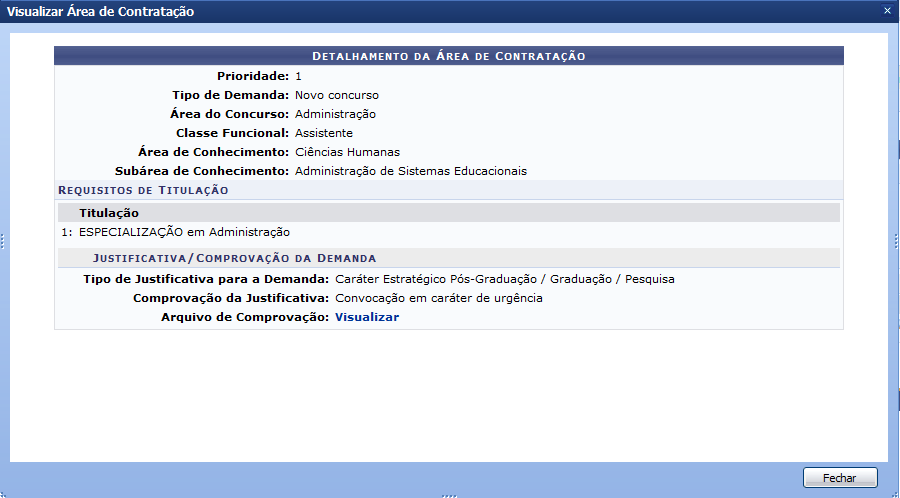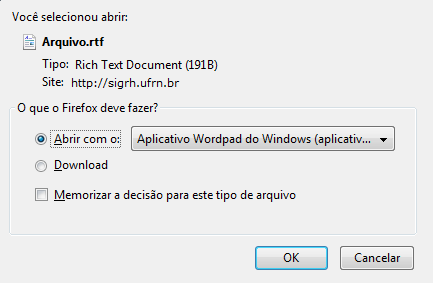Ferramentas do usuário
Cadastrar Solicitação de Vagas de Docente
| Sistema | SIGRH |
| Módulo | Portal do Servidor |
| Usuários | Gestor Banco de Vagas |
| Perfil | Gestor Banco de Vagas |
| Última Atualização | ver('', false); |
Esta operação permite cadastrar as solicitações de vagas para docência. A solicitação de vagas de docente é utilizada pelos departamentos acadêmicos para solicitar as vagas de docente para as suas unidades. É necessário para o uso desta funcionalidade, que o período para submissão das solicitações de vagas esteja vigente com os editais de convocação.
Para cadastrar a solicitação de vagas de docente, acesse o SIGRH → Portal do Servidor → Chefia da Unidade → Solicitação de Vagas de Docente → Cadastrar.
A seguinte página será apresentada pelo sistema:
Caso desista da operação, clique em Cancelar e confirme a desistência na janela que será exibida posteriormente. Esta mesma função será válida sempre que estiver presente.
Para retornar para a página inicial do módulo, clique em  .
.
Primeiramente, para realizar o cadastramento da requisição, será preciso fornecer o Detalhamento das Áreas correspondentes às vagas que serão solicitadas. Para isso, o gestor deverá informar os seguintes parâmetros:
- Tipo de Demanda: O usuário poderá selecionar o tipo de demanda de acordo com as seguintes opções Alteração de Regime de Trabalho, Aproveitamento de Candidato Aprovado, Novo concurso ou Redistribuição. Serão exibidos critérios diferentes, de acordo com o Tipo de Demanda optado;
- Regime de Trabalho: Referente ao regime de trabalho, será possível selecionar entre 20 horas semanais ou Dedicação exclusiva. Esse campo não estará disponível, se o usuário informar o Tipo de Demanda Alteração de Regime;
- Área do Concurso: Informe a área do concurso em que serão solicitadas as vagas para docência;
- Classe Funcional: Será necessário fornecer a classe funcional requerida, optando dentre Adjunto, Assistente, Associado, Auxiliar ou Titular.
- Prioridade: Forneça a prioridade dada à solicitação informando a ordem de acordo com os números inseridos neste campo;
- Área de Conhecimento: Selecione a área de conhecimento entre as opções listadas pelo sistema;
- Subárea de Conhecimento: Informe a subárea de conhecimento, optando por uma das opções disponíveis no sistema.
Exemplificaremos ao informar os seguintes critérios:
- Tipo de Demanda: Novo concurso;
- Regime de trabalho: 20 horas semanais;
- Área do Concurso: Administração;
- Classe Funcional: Assistente.
- Prioridade: 1;
- Área de Conhecimento: Ciências Humanas;
- Subárea de Conhecimento: Administração de Sistemas Educacionais.
Além de informar o Detalhamento da Área, o gestor deverá adicionar os Requisitos de Titulação para a solicitação, ao clicar no ícone  . Deste modo, serão exibidos os campos que permitem a inserção de informações acerca da Titulação requisitada para solicitação da vaga.
. Deste modo, serão exibidos os campos que permitem a inserção de informações acerca da Titulação requisitada para solicitação da vaga.
Forneça a Titulação requisitada, selecionando dentre DOUTORADO, ESPECIALIZAÇÃO, GRADUAÇÃO ou MESTRADO. Logo após, defina em que tema se baseia a titulação. Ao clicar no ícone  , o gestor poderá inserir mais titulações, conforme seu critério.
, o gestor poderá inserir mais titulações, conforme seu critério.
Exemplificaremos ao informar a Titulação ESPECIALIZAÇÃO em Administração.
Caso queira remover o campo Titulação, clique no ícone  . Em seguida, uma caixa de diálogo será exibida sobre a confirmação de exclusão do registro.
. Em seguida, uma caixa de diálogo será exibida sobre a confirmação de exclusão do registro.
Clique em OK, para confirmar a remoção e a Titulação não estará mais presente no cadastro.
O gestor deverá inserir informações sobre a Justificativa/Comprovação da Demanda da requisição de vagas para docente. Será necessário fornecer o Tipo de Justificativa para Demanda, selecionando um dentre os tipos disponíveis na lista relacionada a este item. Os critérios apresentados serão diferenciados de acordo com o Tipo de Justificativa para Demanda informado com base nas seguintes opções:
- Caráter Estratégico Pós-Graduação/Graduação/Pesquisa:
- Comprovação da Justificativa: Forneça uma descrição sobre a comprovação da justificativa;
- Adicionar Arquivo de Comprovação: Clique em Selecionar Arquivo e, posteriormente, selecione o documento que deseja anexar ao cadastro para comprovação da justificativa;
- Carência Residual Referente à Expansão:
- Comprovação da Justificativa: Será necessário inserir uma descrição da comprovação de justificativa para demanda;
- Adicionar Arquivo de Comprovação: Para inserir um arquivo para comprovação de justificativa para demanda, clique em Selecionar Arquivo e, escolha qual documento deseja anexar como comprovante;
- Reposição de Vacância:
- Tipo de Reposição de Vacância: Informe qual será o tipo de reposição de vacância, selecionando dentre Aposentadoria, Exoneração/Vacância, Falecimento ou Outros;
- Docente: Forneça o número da matrícula SIAPE ou o nome do docente e, em seguida, selecione-o na lista de resultados gerada a partir da inserção das primeiras letras;
- Adicionar Arquivo de Comprovação: Para inserir um arquivo para comprovação de justificativa para demanda, clique em Selecionar Arquivo e, escolha qual documento deseja anexar como comprovante.
Ao colocar o cursor sobre o ícone ![]() , o sistema exibirá informações sobre o processo de Adicionar Arquivo de Comprovação no cadastro. Essa informação apenas estará disponível enquanto o cursor estiver sobre esse ícone.
, o sistema exibirá informações sobre o processo de Adicionar Arquivo de Comprovação no cadastro. Essa informação apenas estará disponível enquanto o cursor estiver sobre esse ícone.
Exemplificaremos ao informar a Justificativa/Comprovação de Demanda Caráter Estratégico Pós-Graduação/Graduação/Pesquisa e a Comprovação da Justificativa Convocação em caráter de urgência.
Após informar esses critérios, clique em Adicionar.
Em seguida, será exibida uma mensagem de sucesso confirmando o cadastro da área do concurso no processo seguida pela inserção dos seus respectivos dados na Área de Contratações Especificadas.
Na Área de Contratações Especificadas, serão listadas todas as áreas cadastradas pelo usuário. Neste caso, será possível definir a ordenação das prioridades das áreas, visualizá-las e realizar as alterações que julgar necessárias. Essas operações poderão ser realizadas com base nos seguintes parâmetros:
Para finalizar a visualização da tela, clique em Fechar.
Faça as alterações necessárias e clique em Atualizar. A seguinte mensagem será exibida:
Clique em OK para confirmar. A página será recarregada sem a área do concurso.
Nos Dados da Solicitação de Vagas, será necessário fornecer uma Justificativa sobre a requisição das vagas para docência. Informe a fundamentação da demanda com base nos dados do departamento - discriminar e justificar a solicitação com base nos Indicadores da Situação do Departamento/Unidade Acadêmica (PROPLAN), nas Linhas de Ação Departamental e em carências em áreas específicas, especialmente aquelas geradas por vacâncias (não considerar as carências temporárias/circunstanciais), em conformidade com a legislação vigente (Resoluções 110/2008-CONSEPE e 250/2009-CONSEPE).
E o campo Plano de Redução de Vagas deve ser preenchido caso o departamento possua professores substitutos que não cobrem afastamentos legais.
Utilizaremos como exemplo ao informar a Justificativa Convocação em caráter de urgência. Para concluir a operação, clique em Cadastrar.
Em seguida, será exibida uma mensagem de sucesso sobre o cadastro da Solicitação de Vagas seguida pelos seus dados gerais.
Caso queira visualizar o Detalhamento das Áreas, clique no ícone ![]() . A seguinte tela será gerada:
. A seguinte tela será gerada:
Para finalizar a exibição, clique em Fechar.
Nesta tela, constará os Requisitos de Titulação e a Justificativa/Comprovação da Demanda.
Caso clique no link  , referente ao arquivo de comprovação, o sistema exibirá uma janela para que o usuário possa abrir ou fazer download do documento:
, referente ao arquivo de comprovação, o sistema exibirá uma janela para que o usuário possa abrir ou fazer download do documento:
Escolha a opção desejada e clique em OK para confirmar.
Bom Trabalho!